Excel 表格概述
官方解释:若要更轻松地管理和分析一组相关数据, 您可以将单元格的范围转换为 excel 表格。
这里所说的excel表格,并不是指我们直接看到的那些单元格,而是指经转换过后的表格,这类表格由于功能过于强大,我们习惯称之为“超级列表”。
表格特点
操作简单
(1)所谓“转换”,也不过就是点一下鼠标而已。
- 在录入数据的区域点击任意单元格,执行“表格”命令。
- excel对操作者的行为判断还是很智能的,当你执行“表格”命令的时候,会自动选择数据区域。
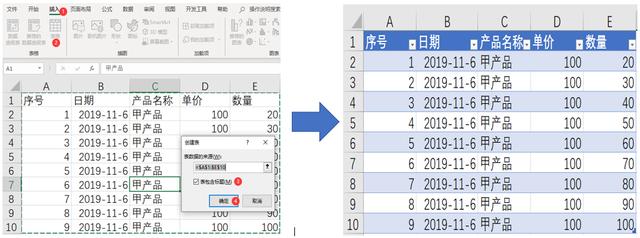
一键生成超级列表
(2)当在超级列表中添加行或列数据时,表格区域自动扩展。
- 这个特性使超级列表成为excel另一个顶级应用——透视表的黄金搭档。
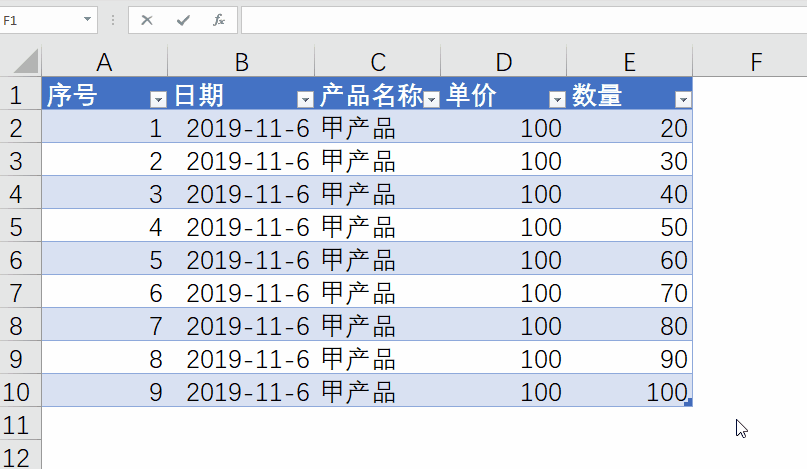
(3)在超级列表中,输入公式更快。一般情况下,同一列的计算方式是相同的,只需在一个单元格输入公式即整列覆盖,且自动向下遗传。
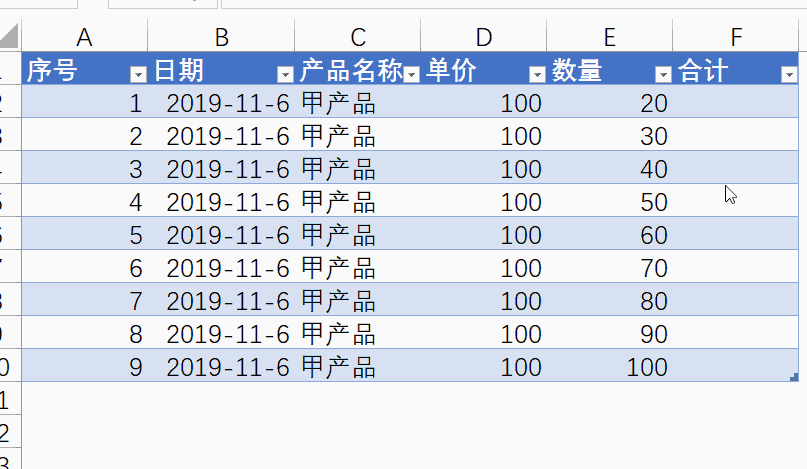
样式的快速切换
超级列表对版面的美化可以瞬间完成,excel内置了多个样式,切换样式非常容易。
- 点击超级列表区域任意单元格,即出现“设计“菜单,对列表的所有操作都在这里。
- 在普通表格中,如果要让首行始终显示,必须进行“冻结首行”的操作。在超级列表中,当内容在本页不能完全显示时,列表标题自动覆盖列号。
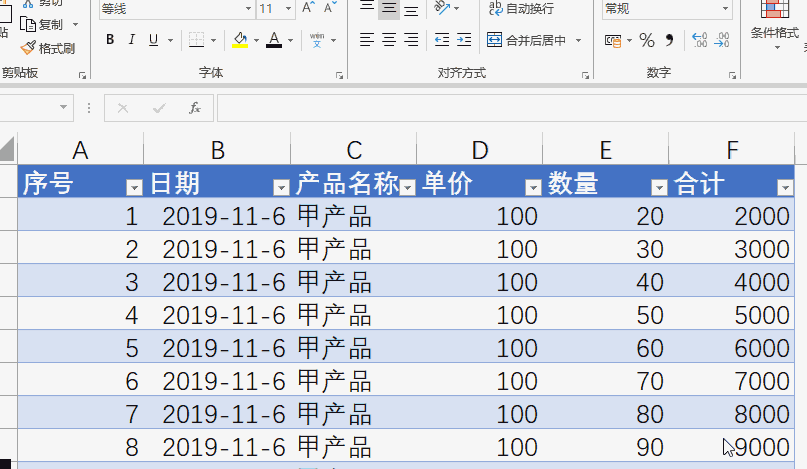
除了使用内置的样式外,也可以自定义适合自己的样式并设为默认样式。这样就不用以后每次都进行样式的切换。
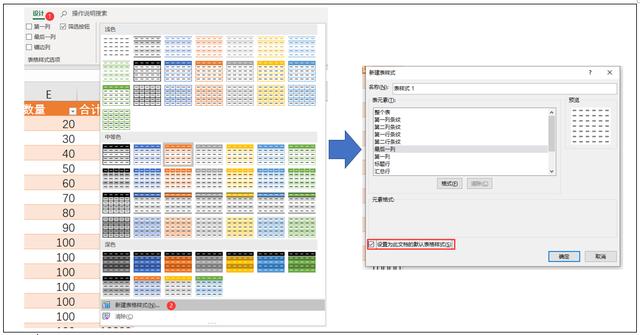
数据操作
两列快速互换
超级列表对两列数据的互换相当快捷,点击标题,将鼠标移到顶部,当光标呈十字显示的时候,按下左键拖动即可。
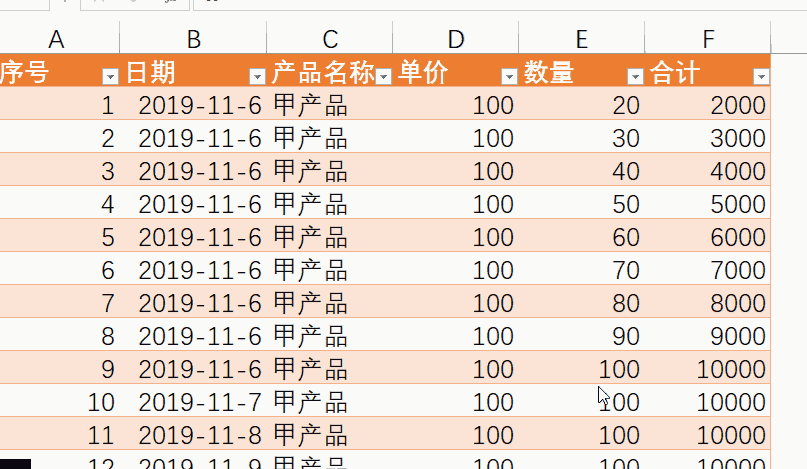
行与列的快速选择
选择数据在excel中为最常用的操作。超级列表的行或列选择非常简便,和普通表格不同的是:我们可以快速选择表格区域内的数据,普通表格要么是整列选择,要么拖动鼠标选择区域。
- 选择列:只需把鼠标往列标题处移动,光标呈向下箭头显示时点击,则选中列表整列。
- 选择行:只需把鼠标往行号处移动,光标呈向右箭头显示时点击,则选中列表整行。
- 如要实现区域多选,配合键盘CTRL键即可。
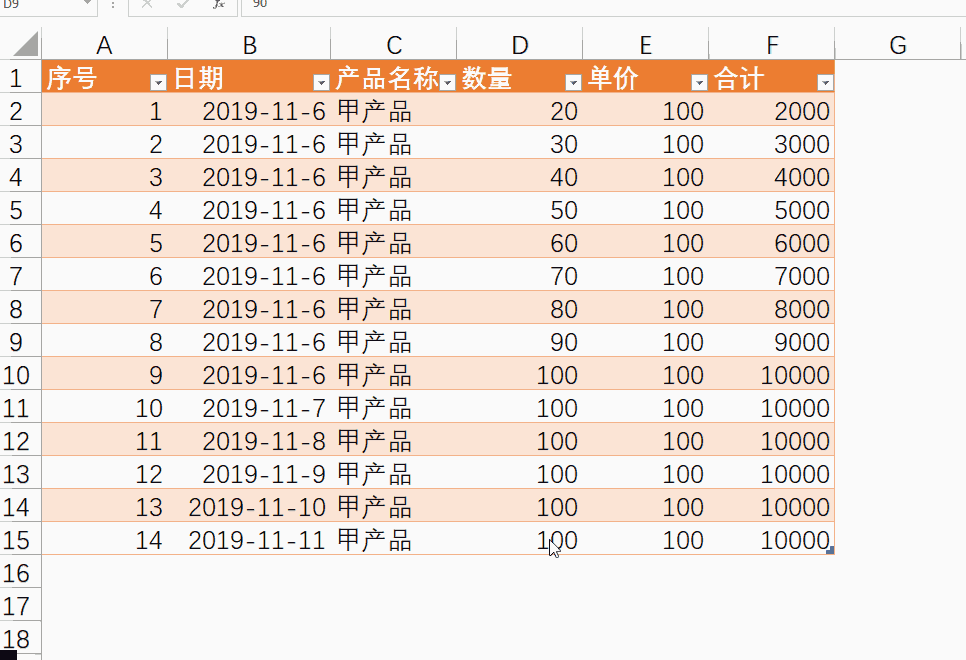
整表选择
欲选择整个超级列表,只需把鼠标往列表左上角移动,光标呈斜箭头显示时点击,则选中整表。
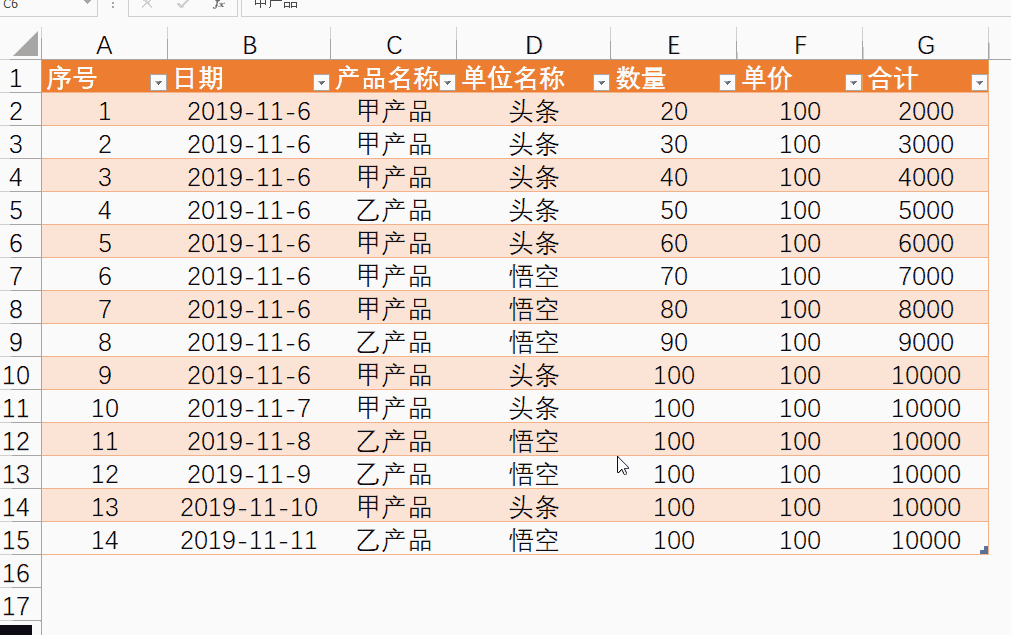
切片器的使用
- 切片器,相当于快速筛选。在透视表中,切片器的应用也相当广泛。
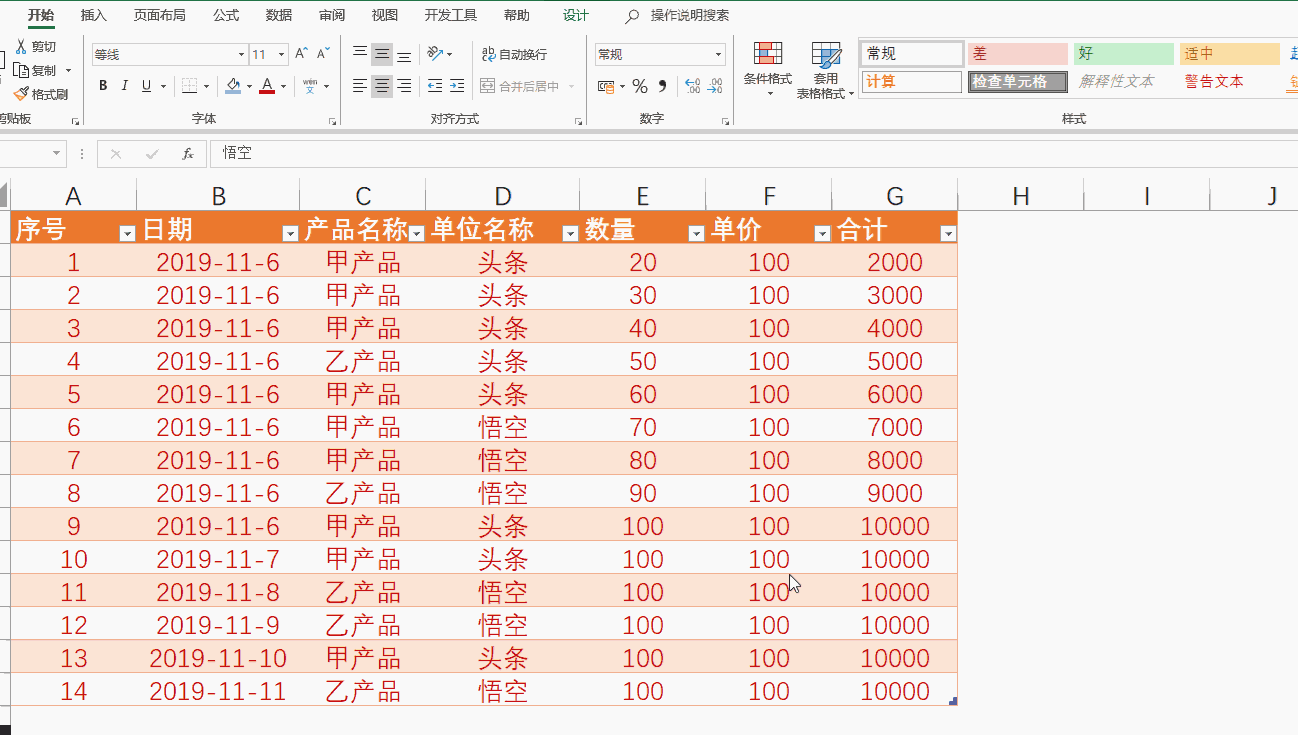
- 切片器既然是起快速筛选作用,也可以对字段进行多选或单选及清除筛选操作。
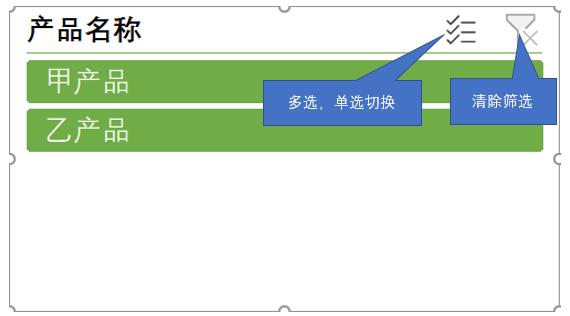
数据汇总
超级列表对数据汇总的类型很多,如求和、计数、最大值、最小值等。汇总行直接添加即可。我们利用切片器的配合来观察一下汇总情况。
- 在设计菜单下勾选求和,列表最后一行自动出现汇总行。
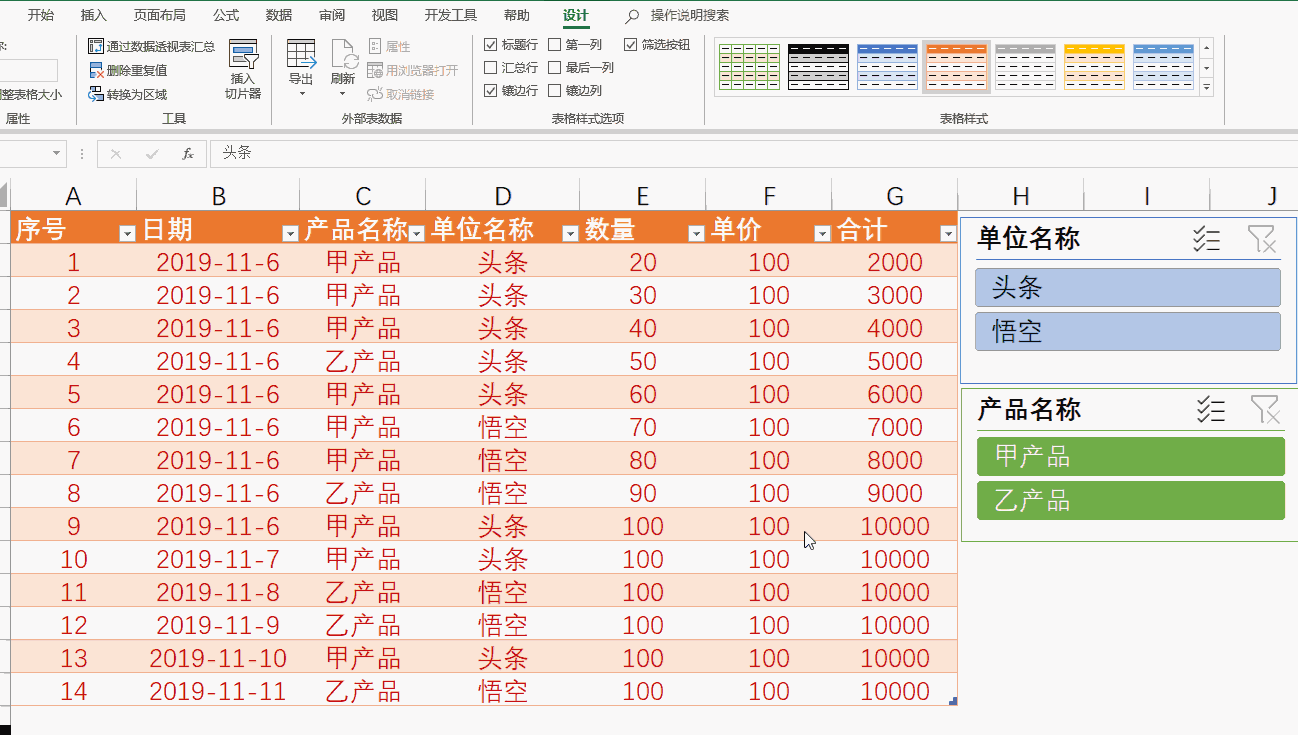




















 280
280











 被折叠的 条评论
为什么被折叠?
被折叠的 条评论
为什么被折叠?








